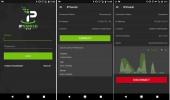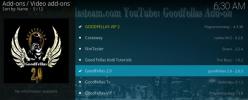Quest Media Build per Kodi: installazione e tour rapido
Kodi costruisce sono un ottimo modo per dotare rapidamente il tuo lettore multimediale Kodi di fantastici componenti aggiuntivi, nonché skin personalizzate, componenti e strumenti dell'interfaccia utente. La build Quest Media, di Supreme Builds, ha guadagnato un'eccellente reputazione per essere sia leggera che completa. Include oltre 50 dei migliori Componenti aggiuntivi di Kodi e offre un'eccellente varietà di contenuti.

In questo articolo, dopo aver introdotto brevemente la build di Quest Media, ci addentreremo direttamente nel processo di installazione. È un po 'più complesso della maggior parte dell'installazione di componenti aggiuntivi, ma molto più semplice e veloce dell'installazione di tutto ciò che contiene separatamente. E una volta terminata l'installazione della build, ti condurremo in un tour guidato delle sue funzionalità più interessanti
Garanzia di rimborso di 30 giorni
Per una migliore privacy, usa sempre una VPN insieme a Kodi
È noto che i provider di servizi Internet monitorano l'attività online degli utenti per assicurarsi che non violino i loro termini e condizioni. E quando anche solo sospettano che possa esserlo, possono reagire rallentando la loro velocità, inviando loro notifiche di violazione o addirittura interrompendo il loro servizio. Per evitare il controllo degli ISP troppo zelanti e il fastidio delle loro reazioni, si dovrebbe assolutamente utilizzare una rete privata virtuale durante lo streaming di contenuti.
Una VPN protegge la tua privacy crittografando tutti i dati in entrata e in uscita dal tuo computer utilizzando algoritmi di crittografia avanzati che ne rendono praticamente impossibile la decifrazione. Chiunque intercetti il tuo traffico non sarebbe in grado di vedere dove stai andando e cosa stai facendo online. Come bonus, scegliendo server opportunamente posizionati, una VPN consente anche agli utenti di aggirare le restrizioni geografiche.
Con così tanti provider VPN tra cui scegliere, trovare il migliore per i tuoi scopi può rivelarsi un compito arduo. Ci sono molti fattori da considerare. Tra i più importanti, a velocità di connessione veloce ridurrà, forse anche eliminerà, il buffering, a politica di non registrazione proteggerà ulteriormente la tua privacy, nessuna restrizione d'uso ti permetterà di accedere a qualsiasi contenuto a tutta velocità e software per più dispositivi assicurerà che la VPN possa funzionare con tutte le apparecchiature che possiedi.
La migliore VPN per Kodi, IPVanish
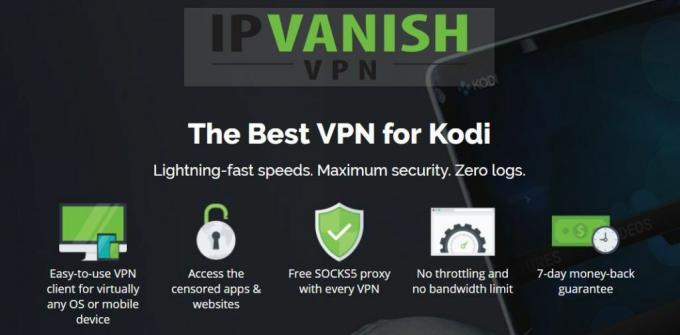
Su addictivetips.com, abbiamo testato la maggior parte dei provider VPN. Quello che raccomandiamo senza esitazione per gli utenti di Kodi si chiama IPVanish. Con server in tutto il mondo, nessun limite di velocità o limitazione, larghezza di banda illimitata, traffico illimitato, una rigorosa politica di non registrazione e software client disponibile per tutte le piattaforme più diffuse, IPVanish soddisfa i nostri criteri e offre prestazioni eccellenti e impressionanti valore.
IPVanish offre una garanzia di rimborso di 7 giorni, il che significa che hai una settimana per testarlo senza rischi. Si prega di notare che I lettori di Addictive Tips possono risparmia un enorme 60% qui sul piano annuale IPVanish, portando il prezzo mensile a soli $ 4,87 al mese.
The Quest Media Build in a Nutshell
La build Quest Media per Kodi è una build leggera di Supreme Builds completamente funzionante. Tra le sue caratteristiche più notevoli c'è l'alta qualità dell'interfaccia utente con la sua skin unica e le bellissime opere d'arte. Nonostante le sue dimensioni relativamente ridotte, con meno di 400 MB viene fornito con molti componenti aggiuntivi aggiornati e offre un'interfaccia utente di facile navigazione che fornisce un modo semplice per accedere ai contenuti. Ha film, programmi TV, IPTV in diretta (sia gratuita che su abbonamento), sport, contenuti per bambini, musica e altro ancora. Ha anche una sezione per adulti protetta da password. La sua interfaccia è veloce, reattiva e ben organizzata.
L'installazione di The Quest Media Build passo dopo passo
Se hai già installato build di Kodi, non avrai alcuna sorpresa con questa installazione. E anche se non l'hai mai fatto prima, faremo in modo che le nostre dettagliate istruzioni passo passo ti permettano di completarlo senza problemi.
La build, che proviene da Supreme Builds, viene installata dal loro Supreme Builds Wizard che faremo prima installa dal repository Supreme Builds, dopo aver aggiunto la corretta sorgente multimediale al file Kodi manager.
Abilitazione di origini sconosciute
Prima di installare qualsiasi componente aggiuntivo, repository o build di terze parti su Kodi, devi prima abilitarlo Fonti sconosciute.
Dal Kodi schermo di casa, clicca il Icona Impostazioni. È la piccola icona che sembra un ingranaggio in alto a sinistra dello schermo.

Quindi, dal Schermata di impostazione, clicca Impostazioni di sistema. Questo ti porterà al schermata delle impostazioni di sistema.

Clic Componenti aggiuntivi sul lato sinistro e poi, nella schermata principale. fai clic sulla riga che dice Fonti sconosciute per abilitarli.

Apparirà una finestra di messaggio. Leggi l'Avviso e clicca sì per chiudere la scatola.

Aggiungere la sorgente multimediale al File Manager
Di nuovo dal Kodi schermo di casa, clicca il icona delle impostazioni ancora una volta. Questa volta, clicca File manager.

Dal file schermata del gestore, doppio click Aggiungi fonte sul lato sinistro (o selezionalo e premi il tasto accedere chiave).

Fare clic sulla riga che dice e, nella schermata successiva, inserisci il percorso di origine esattamente come segue: https://repo.supremebuilds.com/ e quindi fare clic su ok.
Ritorno al Schermata Aggiungi sorgente file, fai clic sulla casella di testo sotto "Inserisci un nome per questa fonte multimediale” e digita il seguente nome: SupremeBuilds.

Assicurati che tutto sia corretto e fai clic ok per confermare l'aggiunta dell'origine del file.
Installazione del repository di build Supreme
Torna al Kodi schermo di casa e clicca Componenti aggiuntivi nel menu di sinistra. Quindi, fare clic su Icona del browser aggiuntivo in alto a sinistra dello schermo. Questo sembra una scatola aperta.

Quindi, fare clic su Installa da file zip e quindi fare clic su SupremeBuilds source che abbiamo appena aggiunto nel passaggio precedente. Infine, fai clic su repository.supremebuilds-1.0.0.zip.

Questo farà partire l'installazione del repository che verrà rapidamente confermata da un messaggio in alto a destra dello schermo.

Installazione di Supreme Builds Wizard
Dovresti essere ancora sul schermata del browser aggiuntivo dal passaggio precedente. Clic Installa dal repository questa volta.

Quindi, fare clic su Repository di build Supreme seguito da Componenti aggiuntivi del programma e infine, fai clic su Supreme Builds Wizard.

Il Pagina di informazioni sulla procedura guidata Supreme Builds sarà mostrato. Clicca il Pulsante Installa in basso a destra per avviare l'installazione della procedura guidata.

L'installazione si completa abbastanza rapidamente, come confermato dall'ennesimo messaggio in alto a destra dello schermo.

Non appena l'installazione della procedura guidata sarà completata, verrà avviata, pronta per procedere al passaggio successivo.
Installazione di The Quest Media Build
Una volta avviato, il Wizard visualizzerà la sua pagina di benvenuto.

Clic Congedare chiudere la pagina perché non c'è nulla da ricordare in seguito.
Nel passaggio successivo, la procedura guidata ti offrirà di impostare alcune opzioni. Per semplicità, lascia le selezioni predefinite così com'è e fai clic Continua.

Poiché la funzione principale di Supreme Builds Wizard è installare le build, ti offrirà quindi di portarti direttamente al menu delle build. Basta fare clic Menu di costruzione.

Una volta sul Menu di costruzione, tieni presente che puoi scaricare solo due volte da ciascun server per un periodo di 24 ore.

Scorri verso il basso, seleziona una delle tre opzioni di Quest Media (USA 1, USA 2 o Europa) e fai clic su di essa. Questo ti porterà al menu di installazione della build.

Per cancellare l'attuale configurazione di Kodi e ricominciare, fai clic su Nuova installazione. Se preferisci mantenere i componenti aggiuntivi, i repository e le altre impostazioni esistenti, fai clic su Installazione standard. Abbiamo scelto di fare clic su Fresh Install perché volevamo una lavagna pulita.
Se, come noi, fai clic su Nuova installazione, ti verrà chiesto di confermare il ripristino delle impostazioni predefinite di Kodi. Basta fare clic Continua.
L'installazione della build inizierà subito dopo il ripristino della configurazione. È un processo in due parti. La build verrà prima scaricata, il che può richiedere diversi minuti, a seconda della velocità di Internet, dopodiché verrà installata.
Una volta completata l'installazione, ti verrà chiesto se ricaricare il profilo o forzare la chiusura di Kodi. Ti consigliamo di cliccare Forza chiusura.

Dopo aver riavviato manualmente Kodi, verrai accolto dall'interfaccia utente di Quest Media Build anziché dalla familiare interfaccia di Kodi.
Diamo un'occhiata a come funziona la build e ad alcuni dei migliori che ha da offrire.
Un tour guidato della costruzione della ricerca multimediale
Come la maggior parte delle build di Kodi, la build di Quest Media ha molti contenuti vari. Troppo per presentarlo tutto in questo articolo. Cercheremo di concentrarci sulle caratteristiche migliori e più interessanti ma ti invitiamo a dedicare un po' di tempo alla build per scoprire tutto ciò che ha da offrire.
L'interfaccia utente della build e il layout dello schermo sono molto intuitivi e ben organizzati. Al primo avvio, vedrai il Menù sezione. Abbastanza stranamente (anche se questa è forse l'unica stranezza del componente aggiuntivo) il menu principale ha una voce chiamata Menu. Maggiori informazioni in seguito. Si noti che l'interfaccia utente è chiaramente progettata per essere utilizzata con un telecomando o una tastiera. Navigarlo con il mouse è un po' macchinoso.

Il menu principale viene visualizzato su una barra multifunzione al centro dello schermo. L'uso delle frecce sinistra e destra ti consente di spostarti da un elemento all'altro. Premendo il tasto freccia su vengono visualizzati i widget della voce di menu corrente. Una volta sulla riga del widget, le frecce sinistra e destra consentono di selezionare e avviare un widget. Premendo il tasto freccia giù dalla barra dei menu viene visualizzato il sottomenu. I suoi elementi sono diversi per ogni voce del menu principale, lo vedremo mentre li esploriamo.
Menù
Il menu principale Menù sezione è dove puoi accedere alle impostazioni e agli strumenti del componente aggiuntivo. Qui è anche dove troverai tutti i componenti aggiuntivi e dove andresti per accedere al Quest per adulti sezione.

I widget della sezione sono collegamenti a circa 40 o ai componenti aggiuntivi più utili della build. Il clic su qualsiasi widget avvia il componente aggiuntivo corrispondente, anche se con una skin Quest Media, quindi potresti non riconoscerlo prontamente.
IPTV
Il IPTV sezione è dove troverai servizi IPTV basati su abbonamento rispetto alla sezione Live TV dove troverai componenti aggiuntivi IPTV gratuiti.

La sezione non ha collegamenti ai contenuti ma solo collegamenti per avviare diversi componenti aggiuntivi IPTV. Ce ne sono nove, per l'esattezza. c'è Senza limiti e Limitless V2, Gears TV, StreamsRUs, Reloaded TV, The Players Klub, IptvSensation, Flawless TV e RedhoodTV. C'è anche Mayfair Guida Pro, un altro servizio in abbonamento che non è un add-on IPTV di per sé, ma piuttosto un fornitore di guide TV.
Non ho un abbonamento a nessuno di questi servizi, quindi non posso davvero giudicare se sono validi. Tuttavia, abbiamo fatto alcune ricerche e sembrano tutti avere una buona reputazione. Potresti finire per usarne solo uno o due, soprattutto se hai già un abbonamento, ma è bello sapere che, se necessario, hai molte opzioni.
Film
Il Film sezione è dove molte persone trascorreranno molto tempo. E non rimarranno delusi dalle selezioni che si possono trovare qui. I widget sopra la barra dei menu, accessibili con una semplice pressione della freccia su, rivelano una buona selezione di film recenti e meno recenti di tutti i generi. L'unica cosa che hanno in comune è la loro popolarità. La selezione proviene dal componente aggiuntivo Neptune Rising.

Il sottomenu della sezione è piuttosto ampio con oltre una dozzina di elementi. C'è un mix di componenti aggiuntivi, generi e categorie. Mi spiego facendovi un paio di esempi. Nuovi film, Tendenza, e Nei teatri sono categorie che faranno apparire playlist corrispondenti da vari componenti aggiuntivi. la correzione, Placenta, o Non sono sicuro, avvierà semplicemente i componenti aggiuntivi e Occidentale o Film horror mostrerà le playlist di un genere specifico.
Spettacoli televisivi
I fan della TV molto probabilmente troveranno qualcosa che gli piace nel Spettacoli televisivi sezione. La build di Quest Media si basa su alcuni dei migliori componenti aggiuntivi per fornire un'eccellente selezione di programmi TV. Tra i widget superiori che ti consentono di raggiungere rapidamente gli elenchi di episodi dei programmi TV più popolari e sceglierne uno per la riproduzione e il lungo sottomenu, puoi passare ore in questa sezione.

Parlando del sottomenu, un po' come la sua controparte dei film, combina selezioni che lanciano componenti aggiuntivi che sono famosi per i loro contenuti e categorie di programmi TV che ti portano direttamente ad alcune sottosezioni di vari add-on. Ci sono, per esempio, voci per il Placenta, atriox, Incursione, o Nettuno ascendente add-on. Ci sono anche voci per TV oggi, che ti fornirà un elenco di ciò che è in TV questo giorno, Reti, che ti consentirà di sfogliare i programmi TV in base alla rete che li trasmette o Generi che ti permette di sfogliarli, avresti intuito, per genere.
Tv dal vivo
Il Tv dal vivo è in qualche modo simile alla sezione IPTV ma con provider di TV in diretta gratuiti. La selezione dei contenuti e il qualità video potrebbe non essere buono come con il servizio di abbonamento, ma comunque la varietà di contenuti disponibili è impressionante.

Impressionante è anche l'organizzazione di questa sezione. In particolare, abbiamo adorato i widget sopra la barra dei menu che ti consentono di accedere rapidamente e facilmente al canale IPTV Live più popolare. L'elenco dei widget ha poche centinaia di elementi, ben organizzati in ordine alfabetico. Non avrai problemi a individuare i contenuti.
Per quanto riguarda il sottomenu della sezione, le varie selezioni consentono di sfogliare diverse playlist di streaming IPTV live tratte da vari componenti aggiuntivi. Alcuni sono geocentrici come il Stati Uniti e Regno Unito o Australia elenchi mentre altri, come Notizia, sono basati sul genere.
Gli sport
Come la maggior parte delle sezioni della build, il Gli sport sezione rivela una tonnellata di contenuti sportivi interessanti di tutti i tipi. Tra la sua barra dei widget e il suo sottomenu, potrai accedere ad alcuni dei migliori contenuti sportivi.

La sezione ha una combinazione di live Sport IPTV canali e contenuti on-demand registrati. Per quanto riguarda l'organizzazione, sfortunatamente non è la sezione migliore della build, ma ciò non ti impedirà di trovare ottimi contenuti. Dovrai solo cercare forse un po' di più per individuarlo. C'è anche un grande sapore europeo in questa sezione che è particolarmente evidente quando si guardano i widget. Ti sarà più facile individuare contenuti di calcio che di hockey, ad esempio. Ma nel complesso, c'è ancora una grande selezione di contenuti.
Bambini
Se hai figli, o se sei un bambino nel cuore, sei destinato ad amare il Bambini sezione. Questa sezione è molto simile alle sezioni Film e Programmi TV, ma si concentra sui contenuti per bambini. E hanno alcuni dei migliori.

La sezione dei widget in alto ne ha quasi 20, ognuno dei quali fornisce un rapido accesso alla migliore sezione per bambini di molti componenti aggiuntivi. Alcuni ti permetteranno di accedere ai feed IPTV in diretta mentre altri ti porteranno invece a playlist di contenuti on-demand. Per darti alcuni esempi, il primo widget, Centro per bambini ti porterà direttamente alla sezione Centro per bambini dell'add-on Not Sure. Allo stesso modo, Kid's Movies ti porta alla sezione corrispondente del componente aggiuntivo SkyNet.
Per quanto riguarda il sottomenu, ti dà di più, molto di più dello stesso. Abbiamo particolarmente apprezzato le sezioni Marvel's Movies e DC Movies. E la sezione Dreamworks ti consentirà di accedere ad alcuni dei migliori film di animazione recenti.
Musica
Ultimo ma non meno importante è il Musica sezione. E quando diciamo musica, lo intendiamo davvero. Ci sono alcune sottosezioni in cui troverai video musicali o concerti registrati, ma la maggior parte di quello che c'è dentro è solo suono. Ma come con tutte le altre sezioni della build Quest Media, questa è carica di contenuti.

Sfortunatamente, sembra che ci siano più contenuti non funzionanti in quella sezione che nelle altre, ma non lasciare che questo ti impedisca di trovare ottima musica per qualsiasi genere e per tutti i periodi. Tre sottosezioni, in particolare, Cerca artista, Cerca nell'album e Cerca canzone rendere la ricerca di qualcosa di specifico davvero facile.
Concludere
Siamo rimasti piuttosto colpiti da questa build, la qualità della sua interfaccia utente è sorprendente, così come la sua varietà di contenuti. E considerando il suo ingombro ridotto e il fatto che è facilmente controllabile con un semplice telecomando, sarebbe una build ideale per dispositivi limitati come il Amazon Fire TV Stick, Per esempio. Vale sicuramente la pena provare questa build.
L'hai provato? Cosa ti piace di più della build Quest Media? Hai riscontrato problemi durante l'installazione o l'utilizzo? Usa i commenti qui sotto per condividere la tua esperienza.
Ricerca
Messaggi Recenti
Installa il componente aggiuntivo USTVnow Kodi e USTVnow Plus
C'è qualcosa di confortante nel guardare la TV in diretta dal tuo p...
Componente aggiuntivo Goodfellas 2.0 per Kodi: come installare e utilizzare facilmente
Goodfellas 2.0 è la seconda versione principale del componente aggi...
Guardare gli sport CBC su Kodi - Per il meglio degli sport canadesi
La Canadian Broadcasting Corporation, nota anche come CBC, è l'emit...